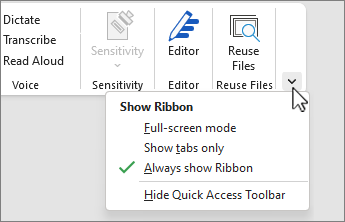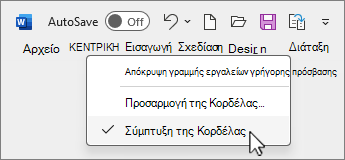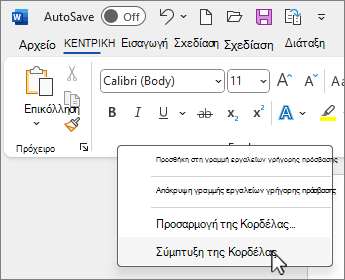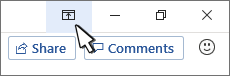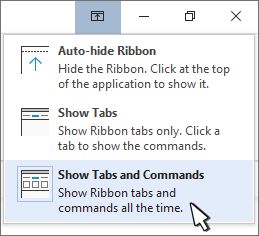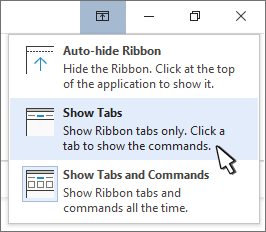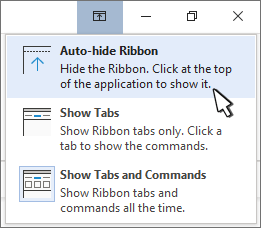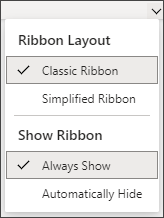Η κορδέλα είναι ένα σύνολο γραμμών εργαλείων στο επάνω μέρος του παραθύρου των προγραμμάτων του Office που έχει σχεδιαστεί για να σας βοηθά να βρίσκετε γρήγορα τις εντολές που χρειάζεστε για να ολοκληρώσετε μια εργασία.
Εμφάνιση επιλογών κορδέλας
-
Όταν η κορδέλα είναι ορατή, στην κάτω δεξιά γωνία της κορδέλας, κάντε κλικ στο εικονίδιο Επιλογές εμφάνισης κορδέλας .
-
Επιλέξτε μια κατάσταση για την κορδέλα:
-
Η λειτουργία πλήρους οθόνης αποκρύπτει την κορδέλα για την καλύτερη προβολή του εγγράφου σας και εμφανίζει την κορδέλα μόνο όταν επιλέγετε τα αποσιωπητικά (...) επάνω δεξιά ή πατάτε το πλήκτρο ALT.
-
Η εμφάνιση καρτελών εμφανίζει μόνο τις καρτέλες της κορδέλας, ώστε να βλέπετε μεγαλύτερο μέρος του εγγράφου σας και εξακολουθείτε να μπορείτε να εναλλάσσεστε γρήγορα μεταξύ των καρτελών.
-
Η επιλογή Εμφάνιση πάντα κορδέλας διατηρεί συνεχώς ορατές όλες τις καρτέλες και τις εντολές στην κορδέλα.
Ανάπτυξη ή σύμπτυξη της κορδέλας
Μπορείτε να κάνετε εναλλαγή μεταξύ ανάπτυξης ή σύμπτυξης της κορδέλας με πολλούς τρόπους.
Εάν η κορδέλα είναι συμπτυγμένη, αναπτύξτε την κάνοντας ένα από τα εξής:
-
Κάντε διπλό κλικ σε οποιαδήποτε από τις καρτέλες της κορδέλας.
-
Κάντε δεξί κλικ σε οποιαδήποτε από τις καρτέλες της κορδέλας και, στη συνέχεια, επιλέξτε Σύμπτυξη της κορδέλας.
-
Πατήστε το συνδυασμό πλήκτρων CTRL + F1.
Εάν η κορδέλα είναι αναπτυγμένη, συμπτύξετε την κάνοντας ένα από τα εξής:
-
Κάντε διπλό κλικ σε οποιαδήποτε από τις καρτέλες της κορδέλας.
-
Κάντε δεξί κλικ σε οποιαδήποτε από τις καρτέλες της κορδέλας και, στη συνέχεια, επιλέξτε Σύμπτυξη της κορδέλας.
-
Κάντε δεξί κλικ στις Επιλογές εμφάνισης της κορδέλας στην κάτω δεξιά γωνία της κορδέλας και, στη συνέχεια, επιλέξτε Σύμπτυξη της κορδέλας.
-
Πατήστε το συνδυασμό πλήκτρων CTRL + F1.
Εάν η κορδέλα δεν είναι ορατή
Εάν η κορδέλα δεν είναι ορατή (δεν εμφανίζονται καρτέλες), τότε πιθανότατα έχετε ρυθμίσει την κατάσταση σε λειτουργία πλήρους οθόνης. Επιλέξτε τα αποσιωπητικά (...) στην επάνω δεξιά γωνία της οθόνης. Αυτή η ενέργεια επαναφέρει προσωρινά την κορδέλα.
Όταν επιστρέψετε στο έγγραφο, η κορδέλα αποκρύπτεται ξανά. Για να διατηρήσετε την κορδέλα εμφανιζόμενη, επιλέξτε διαφορετική κατάσταση από το μενού Επιλογές εμφάνισης κορδέλας.
Η κορδέλα είναι ένα σύνολο γραμμών εργαλείων στο επάνω μέρος του παραθύρου των προγραμμάτων του Office που έχει σχεδιαστεί για να σας βοηθά να βρίσκετε γρήγορα τις εντολές που χρειάζεστε για να ολοκληρώσετε μια εργασία.
Εμφάνιση επιλογών κορδέλας
-
Στην επάνω δεξιά γωνία, επιλέξτε το εικονίδιο Επιλογές εμφάνισης κορδέλας
-
Κάντε μια επιλογή για την κορδέλα:
-
Η επιλογή Εμφάνιση καρτελών και εντολών διατηρεί συνεχώς ορατές όλες τις καρτέλες και τις εντολές στην κορδέλα.
-
Η εμφάνιση καρτελών εμφανίζει μόνο τις καρτέλες της κορδέλας, ώστε να βλέπετε μεγαλύτερο μέρος του εγγράφου σας και εξακολουθείτε να μπορείτε να εναλλάσσεστε γρήγορα μεταξύ των καρτελών.
-
Η κορδέλα Αυτόματη απόκρυψη αποκρύπτει την κορδέλα για την καλύτερη προβολή του εγγράφου σας και εμφανίζει την κορδέλα μόνο όταν επιλέγετε τα αποσιωπητικά (...) ή πατάτε το πλήκτρο ALT.
-
Σύμπτυξη της κορδέλας ή ανάπτυξή της ξανά
Κάντε διπλό κλικ σε οποιαδήποτε από τις καρτέλες της κορδέλας ή πατήστε το συνδυασμό πλήκτρων CTRL+F1 για να συμπτύξετε την κορδέλα, εάν θέλετε να δείτε μεγαλύτερο μέρος του εγγράφου σας.
Για να δείτε ξανά την κορδέλα, απλώς κάντε διπλό κλικ σε οποιαδήποτε καρτέλα της κορδέλας ή πατήστε το συνδυασμό πλήκτρων CTRL+F1.
Εάν η κορδέλα δεν είναι ορατή
Εάν η κορδέλα δεν είναι ορατή (δεν εμφανίζονται καρτέλες), τότε πιθανότατα έχετε ορίσει την αυτόματη απόδειξή της. Επιλέξτε τα αποσιωπητικά (...) στην επάνω δεξιά γωνία της οθόνης. Αυτή η ενέργεια επαναφέρει προσωρινά την κορδέλα.
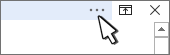
Όταν επιστρέψετε στο έγγραφο, η κορδέλα αποκρύπτεται ξανά. Για να διατηρήσετε την κορδέλα εμφανιζόμενη, επιλέξτε μία από τις επιλογές εμφάνισης παραπάνω.
Δείτε επίσης
Η κορδέλα είναι ένα σύνολο γραμμών εργαλείων στο επάνω μέρος του παραθύρου των προγραμμάτων του Office που έχει σχεδιαστεί για να σας βοηθά να βρίσκετε γρήγορα τις εντολές που χρειάζεστε για να ολοκληρώσετε μια εργασία.
Εμφάνιση επιλογών κορδέλας
-
Στη δεξιά γωνία της κορδέλας, επιλέξτε το εικονίδιο Επιλογές εμφάνισης κορδέλας
Σημείωση: Εάν δεν βλέπετε την κορδέλα ή το εικονίδιο "Επιλογές εμφάνισης κορδέλας", ενδέχεται να είναι κρυφό. Μετακινήστε το δρομέα στο επάνω μέρος του παραθύρου του προγράμματος περιήγησης για να εμφανιστεί η κορδέλα καθώς και το εικονίδιο.
-
Κάντε μια επιλογή στο μενού:
-
Η Κλασική κορδέλα εμφανίζει την πλήρη κορδέλα που μπορεί να έχετε συνηθίσει από προηγούμενες εκδόσεις του Office.
-
Η Απλοποιημένη κορδέλα εμφανίζει μια πιο συμπαγή έκδοση που καταλαμβάνει λιγότερο χώρο.
-
Η εμφάνιση πάντα έχει την κορδέλα ορατή.
-
Η επιλογή Αυτόματη απόκρυψη αποκρύπτει την κορδέλα μέχρι να μετακινήσετε το δρομέα στο επάνω μέρος και να εμφανιστεί ξανά.
Σημειώσεις:
-
Για τους χρήστες πληκτρολογίου, μπορείτε να χρησιμοποιήσετε τον συνδυασμό πλήκτρων CTRL + F6 ή WIN + ALT για να καλέσετε την κορδέλα.
-
Για τους χρήστες αφής, απλώς κάντε κύλιση προς τα επάνω ή πατήστε τη γραμμή τίτλου για να την επαναφέρετε. Η κύλιση προς τα επάνω και προς τα κάτω γρήγορα ενεργοποιεί επίσης την εμφάνιση και απόκρυψη της κορδέλας.
-